Исправьте проблемы с низким объемом звонков на iPhone 12 (iOS 17.2.1) в 2024 году.
Получите естественное качество голоса при входящих и исходящих вызовах на моделях iPhone 12 серии. Обновлен с обновленной iOS 16 и функциями регулировки громкости динамика. Давайте рассмотрим важные настройки и приемы для увеличения громкости во время таких вызовов, как звонки по мобильному телефону, аудиовызовы FaceTime или видеозвонки.
98% проблем с iPhone решаются путем неправильной зарядки и настройки iPhone, при этом вероятность аппаратных проблем (вызов динамика) очень мала. Давайте последуем за мной и рассмотрим все решения по устранению неполадок, приведенные в этой статье.
Как увеличить громкость звонков на моделях iPhone 12 Series

№1. Повышение уровня Кнопка увеличения громкости во время разговора
Все смартфоны позволяют пользователю управлять громкостью при использовании различных сервисов, таких как «Изменить громкость динамика для фильма во время просмотра» или «Прослушивание музыки», «Изменить звук мелодии звонка» или «Системный звук». Таким же образом мы можем увеличить громкость звонка во время разговора с помощью кнопки увеличения громкости. Используйте кнопку увеличения громкости во время разговора и получите более громкий звук голоса вашего собеседника.
 Увеличение громкости звонка во время разговора на iPhone 12 (Pro Max)
Увеличение громкости звонка во время разговора на iPhone 12 (Pro Max)
Установите Максимум. Вам не нужно проверять или повышать уровень для следующего вызова.
№2. Пожалуйста, отключите ограничение звука в наушниках (при использовании наушников)
Ограничение громкости наушников позволяет пользователям устанавливать уровни громкости исходящего звука через наушники Bluetooth или проводные наушники. Это предотвращает потерю слуха. Обычно пользователи предпочитают наушники во время вождения, тренировок или любой другой деятельности. Выполните следующие действия и удалите ограничение громкости наушников с экрана iPhone (отключите настройки «Уменьшить громкость звука»).
- Открой Приложение «Настройки» на iPhone
- Кран Звуки и тактильные ощущения
- Выбирать Уменьшите громкие звуки
- Либо выключите/белый переключатель, либо установите Максимальный уровень звука до 100 децибел.
 Уменьшить громкий звук в настройках iPhone
Уменьшить громкий звук в настройках iPhone
Поддерживаемые наушники: Bluetooth AirPods Pro 2/Pro 1/AirPods 2/3 и наушники Apple с портом Lightning.
№3. Проверьте баланс звука вашего телефона
Баланс звука — ключевая функция для всех пользователей смартфонов. На вашем iPhone вы можете изменить уровень между левым (верхний передний динамик) и правым (нижний динамик). Также называется балансным стереозвуком на iPhone.
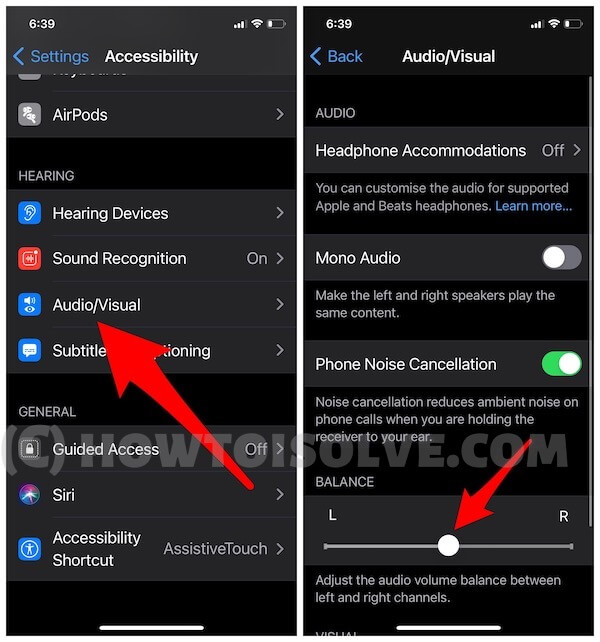 Баланс звука в настройках iPhone
Баланс звука в настройках iPhone
- Открыть Приложение «Настройки» на iPhone
- Доступность
- Аудио/Видео
- Вот баланс левого и правого звука.
- Сохраняйте центральное положение. При этом вы можете увидеть живой опыт в наушниках.
№4. Отключить шумоподавление телефона
Вызывающий абонент на другом конце не слышит ваш чистый голос во время телефонного разговора, поэтому вам необходимо включить шумоподавление телефона, поскольку эта функция снижает окружающий шум при телефонных звонках, когда вы подносите трубку к уху.
Но иногда отключение этой функции увеличивает громкость, поскольку эта функция может снизить исходную интенсивность голоса.
Открыть Приложение «Настройки» на iPhone > «Универсальный доступ» > «Аудио/видео» > «Включить/выключить шумоподавление телефона».
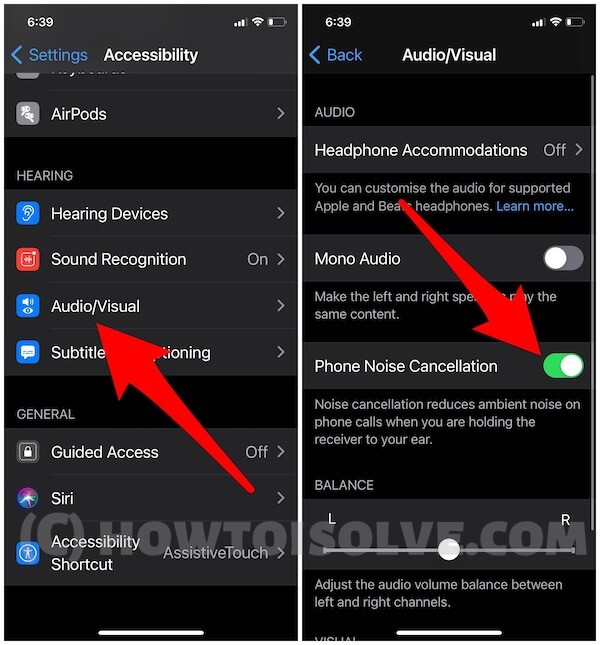 Шумоподавление телефона в настройках iPhone
Шумоподавление телефона в настройках iPhone
Поэтому я рекомендую испытать оба случая: с включением и выключением переключателя.
№5. Продувка воздуха и очистка решетки динамика
Невероятные, но важные советы, как увеличить громкость звонка на iPhone. После длительного использования вашего iPhone верхняя решетка динамика вашего iPhone покрыта мелкими частицами и сеткой. Кроме того, решетка динамика слишком чувствительна, поэтому ее необходимо чистить с особой осторожностью. Не используйте твердые предметы для уборки. Используйте мягкую детскую кисть. или палочка для рта, чтобы убирать мусор из каждого угла. И наконец, Очистите рот воздухом. Повторите процедуру два-три раза.
№6. Принудительно перезагрузите ваш iPhone
Если вы почувствовали низкую громкость звонка в первый раз, я рекомендую выполнить полную перезагрузку вашего iPhone и исправить внутренний сбой программного обеспечения вашего iPhone. Выполните описанную ниже процедуру, чтобы выполнить полную перезагрузку/перезагрузку вашего iPhone.
Быстро нажмите и отпустите кнопку увеличения громкости и кнопку уменьшения громкости одну за другой. затем нажмите и удерживайте боковую кнопку питания, пока на экране вашего iPhone не появится логотип Apple после черного экрана.
 Жесткая перезагрузка iPhone: шаг за шагом
Жесткая перезагрузка iPhone: шаг за шагом
Теперь ваш iPhone включится автоматически. Совершите тестовый звонок. Вот и все. Тем не менее, проблемы еще не устранены, тогда перейдите к следующим решениям.
№7. Убедитесь, что программное обеспечение обновлено
Обновление программного обеспечения предназначено для оптимизации производительности вашего устройства. Итак, Apple выпустила тихое исправление ошибок или ежегодное большое обновление для вашего iPhone. Проверьте ожидающие обновления в настройках iPhone.
Отправляйтесь в Приложение «Настройки» на iPhone > «Основные» > «Обновление ПО» > «Загрузить и установить последнее обновление ПО». В противном случае вы увидите на экране сообщение «Ваш iPhone обновлен».
Если вы проверили все настройки и обнаружили, что все в порядке, настоятельно рекомендуется выполнить очистку iPhone обычным способом. Следующим решением будет восстановление DUF. давайте посмотрим, в чем разница и как это сделать на вашей модели iPhone 12.
№8. Стереть все содержимое и настройки
Опция «Стереть все содержимое и настройки» полностью сотрет все данные вашего iPhone до заводского восстановления. Примечание. Если ваши данные важны, сначала создайте резервную копию вашего iPhone на Mac или ПК с помощью Finder или iTunes (старше, чем MacOS Catalina или ПК/ноутбук с Windows) или Finder (macOS Catalina или более поздняя версия macOS не имеют установленного iTunes вместе с macOS).
Для резервного копирования: подключите iPhone к Mac или ПК с помощью iTunes или Finder. Откройте страницу «Сводка устройства» и нажмите кнопку «Создать резервную копию сейчас» в разделе «Резервные копии» (показано на изображении ниже).
После того, как вы сделали резервную копию, сотрите свой iPhone. Откройте приложение «Настройки» > «Основные» > «Перенос или сброс iPhone» или «Сброс» > «Удалить все содержимое и настройки» > «Введите пароль для подтверждения» и полностью сотрите свое устройство..
№9. Восстановление DFU
DFU Restore — мощное решение для восстановления программного обеспечения вашего устройства iOS. Прежде чем начать, давайте разберемся, что произойдет в этом процессе и как выполнить восстановление DFU на iPhone 12.
Восстановление DFU мы можем выполнить на Mac или ПК с помощью iTunes (старее, чем macOS Catalina или Windows) или Finder (пользователь macOS Catalina или более поздней версии macOS). В этом процессе ваше устройство сначала сотрет данные, а затем установит последнюю копию iOS из Интернета.
Время обработки: 30 минут (зависит от скорости интернета)
Как ввести iPhone 12 в режим DFU: сначала подключите iPhone к iTunes или Finder. Разблокируйте экран блокировки вашего iPhone. Теперь быстро нажмите и отпустите кнопку увеличения громкости и кнопку уменьшения громкости, затем нажмите и удерживайте боковую кнопку в течение 10 секунд. Теперь также одновременно нажмите кнопку уменьшения громкости в течение 5 секунд. затем отпустите боковую кнопку и продолжайте удерживать кнопку уменьшения громкости, пока Finder не сообщит, что ваш iPhone находится в режиме восстановления, и не отобразит только опцию «Восстановить iPhone».
Нажмите на опцию «Восстановить iPhone» и дождитесь завершения процесса установки новой iOS.
Вот и все. посмотрите мой видеоурок о том, как выполнить восстановление DFU на iPhone 12.
№ 10. Проблемы с оборудованием: неисправен динамик.
В этом случае Apple вас обязательно выручит. Отнесите свой iPhone в ближайший магазин Apple. Кроме того, вы можете поискать в Интернете ближайший магазин Apple. Панель Apple Genous проверит статус гарантии вашего iPhone и поможет решить проблему с динамиком с помощью бесплатной замены, если на него распространяется гарантия, условия и положения.
Как принять участие в программе Apple «Нет звука»
Apple установила, что на небольших моделях iPhone 12 и iPhone 12 Pro, выпущенных в период с октября 2020 года по апрель 2021 года, у пользователей наблюдалось отсутствие звука при входящем и исходящем вызове.
Процесс!!
- Сделайте резервную копию вашего iPhone в iCloud или Mac/компьютере через Finder или iTunes.
- После этого они могут связаться со службой поддержки Apple онлайн или ближайшим сервисным центром Apple, позвонить по телефону или поговорить в чате, чтобы записаться на прием в Apple Genius Bar. и запросить бесплатную программу ремонта Apple.
Технические нюансы:
- компонент, который может выйти из строя в модуле приемника
Кто имеет право участвовать в программе замены iPhone 12/Pro?
- Действительно для тех пользователей iPhone, которые приобрели iPhone 12/12 Pro в течение 2 лет с момента первой продажи в Розничном магазине.
- Ограничение может различаться в зависимости от страны и региона вашей покупки.
Давайте я выйду из системы. Также прокомментируйте меня, чтобы получить дополнительную помощь и советы. А также поделитесь, какие советы оказались для вас полезными?






